안녕하세요. 오늘은 'GIF 용량 줄이는 방법' 혹은 'GIF 용량 줄일 수 있는 사이트' 소개를 해드리도록 하겠습니다. gif는 주로 움직이는 짤 혹은 흑백의 가벼운 파일로 이용되는 확장자 입니다. 포토샵이나 여러 편집도구들을 통해 만들기도 하며, 만들어진 파일로는 업로드를 하거나, 필요한 곳의 사용을 하게 됩니다. 또한, gif 파일을 올리다 보면, 간혹 파일 용량으로 인해 업로드를 못할 경우가 있을 수 있습니다. 오늘은 이런 경우의 사용되는 사이트들을 소개해드리며, 간단하게 용량을 압축해 볼 수 있는 곳들입니다.
'자세한 내용은 아래 정리되어 있으며, 사이트와 간단한 이용법을 참고해주시면 되겠습니다.'
1. GIF Compressor
첫 번째 소개드리는 gif 용량 압축 사이트로, 'gif compressor'라는 곳입니다. 접속과 동시에 간단한 소개와 이용법을 볼 수 있습니다. 안내와 같이, [파일 업로드]를 눌러, 압축을 진행해주시면 됩니다. gif 파일 최대 20개를 압축할 수 있으며, 필요에 따라 사용을 해보시면 되겠습니다.
*gif compressor 탭 오른쪽을 보시면, 다른 포맷으로 변환하는 도구도 있습니다. 이 부분 역시 필요하신 분들은 선택해 이용해 보시면 되겠습니다.

2. iloveimg
두 번째는 'iloveimg'라는 사이트입니다. 이전의 이미지 압축 관련 포스팅에서도 다뤘지만, gif 용량 줄일 때도 마찬가지로 이용할 수 있습니다. 첫번째 보이는 [이미지 압축] 메뉴를 눌러 실행해주시면 되고, 간단한 업로드를 통해 gif 용량을 줄일 수 있습니다. 이 사이트 역시, gif 용량 압축 뿐 아니라 다양한 이미지 편집이나 변환 등등을 할 수 있는 사이트입니다.
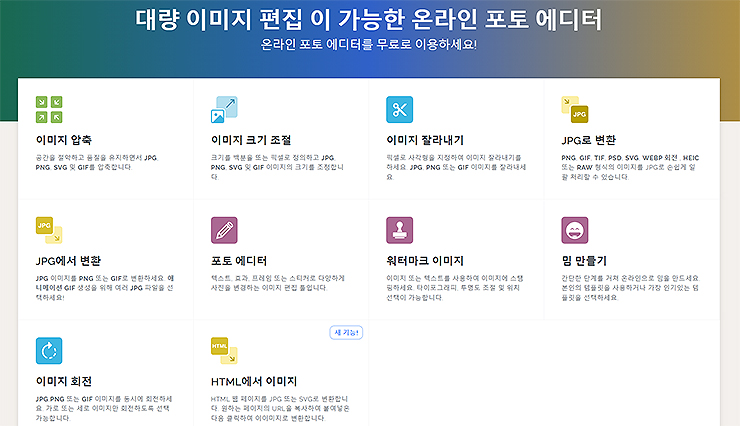
3. GIFGIFS
마지막으로 소개해드리는 곳은 'GIFGIFS'라는 사이트입니다. [upload gif]를 눌러 파일을 압축할 수 있으며, 간단하게 압축 및 다운로드 받아 활용해 주시면 됩니다. 또한, 왼쪽 메뉴를 보시면, gif 관련 여러 메뉴들도 있으니 필요하신 부분이 있다면 선택해 이용해 주시면 되겠습니다.

세 사이트 모두 공통적인 부분으로 간단하게 업로드를 해 간단하게 압축을 할 수 있는 장점이 있습니다. 그렇기 때문에 어떤 사이트든 상관없으며, 편해보이시는 사이트를 선택해 이용해주시면 됩니다. 이상으로 gif 파일 용량 줄이기 혹은 gif 용량 줄이는 사이트 추천 글이었습니다. 궁금해서 오셨던 분들이라면, 위 사이트 소개와 간단한 이용법을 참고해 보시면 되겠습니다.
유용할 수도 있는 정보 :
Q. gif 용량 줄이는 방법으로 다른 방법은 없을까요?
이미지 파일의 공통으로 용량을 줄이는 방법이 있습니다. 이미지의 사이즈를 줄이거나, 퀄리티를 조금 낮추신다면, 조금이나마 용량 줄이는 효과를 볼 수 있습니다.
Q. gif 편집할 수 있는 방법이 있을까요?
가장 기본적으로는 이미지 편집 프로그램을 활용한 방법이 있습니다. 포토샵이나 일러스트 등을 통해 gif 파일을 편집할 수 있으며, 해당 프로그램이 없다면, 인터넷에서 제공하는 편집툴을 활용해 보시면 됩니다. 위 소개드린 iloveimg 사이트에서도 제공해 주며, 이 외에도 ezgif.com, gifs.com 등의 사이트를 활용해 볼 수 있습니다.
*다음에 더 자세한 편집 방법에 대한 글도 올려드리도록 하겠습니다.
Q. '움직이는 짤'을 만드는 프로그램은 어떤게 있나요?
움직이는 짤을 만드는 프로그램으로 gifcam이라는 프로그램이있습니다. 가장 간단한 프로그램으로 움직이는 짤을 만들 때 많이 사용이 됩니다. 이 외에도 여러 이미지 편집 도구를 활용하는 방법이 있습니다.
다른 포맷 용량 관련 글 :
'IT 정보 > 인터넷' 카테고리의 다른 글
| 구글 계정 프로필 사진 등록, 변경 및 삭제 방법 (PC, 모바일) (0) | 2022.10.05 |
|---|---|
| 구글 크롬 시크릿 모드 실행 및 설정 방법 (chrome) (0) | 2022.10.04 |
| 모바일에서 유튜브 pc버전으로 보기 (데스크톱 사이트로 보는 방법) (0) | 2022.09.29 |
| 다음 회원가입, 다음(daum) 이메일 주소 만들기 (0) | 2022.09.27 |
| 카카오톡 계정 찾기 및 비밀번호 재설정 방법 (kakaotalk) (0) | 2022.09.26 |




댓글